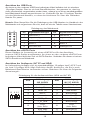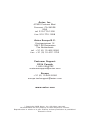Mini P180 / Mini P180 White
User’s Manual
Manuel de l’utilisateur
Anwenderhandbuch
Manuale per l’operatore
Manual del usuario
পᡅ䂀ᯢ
Ё᭛Փ⫼ݞ

14
Die hohe Qualität der Produkte von Antec wird durch ständige Optimierung und
Weiterentwicklung sichergestellt.Deshalb ist es möglich, dass Ihr neues Gehäuse in
einigen Details nicht genau mit den Beschreibungen in diesem Benutzerhandbuch
übereinstimmt. Dabei handelt es sich nicht um ein Problem, sondern vielmehr um eine
Verbesserung. Alle in diesem Handbuch genannten technischen Leistungsmerkmale,
Beschreibungen und Abbildungen waren zum Zeitpunkt der Veröffentlichung korrekt.
Mini P180 / Mini P180 White Benutzerhandbuch
Das Mini P180 ist der beste Beweis dafür, dass es nicht immer auf die Größe
ankommt. So bietet es zahlreiche Funktionen und Konfigurationsmöglichkeiten.
Aus diesem Grund wird es auch ohne Netzteil geliefert. Wählen Sie in jedem Fall
ein Produkt, das mit Ihrem Mainboard und dem aktuellen ATX-Standard kompatibel ist.
Die meisten ATX-Netzteile verfügen über einen Netzschalter. Stellen Sie diesen
Schalter vor dem erstmaligen Booten des PCs auf ON (I). In der Regel muss das
Netzteil nicht ausgeschaltet werden (OFF bzw. O), da dies normalerweise über die
Ein/Aus-Softfunktion des Gehäuses erfolgt. Wenn der PC abstürzt und Sie ihn nicht
über die Softtaste ausschalten können, bringen Sie den Netzschalter in die Position
OFF (O) und führen einen Neustart durch.
Vorbereitung und Aufstellung
1. Platzieren Sie das Gehäuse aufrecht auf einer ebenen Fläche, so dass die
Rückseite zu Ihnen zeigt.
2. Entfernen Sie die Rändelschrauben der rechten Seitenabdeckung. Fassen Sie
sie dann oben und unten an und schieben bzw. ziehen Sie sie nach hinten heraus.
3. Verfahren Sie ebenso mit der linken Seitenabdeckung.
Hinweis: Verwenden Sie zum Öffnen oder Anheben der Abdeckung nicht
Ihre Fingernägel.
Das Gehäuse verfügt über zwei Kammern. Die obere bietet Platz für das
Mainboard, ein externes 5,25”-Laufwerk sowie bis zu 5 Festplatten, die
untere für das Netzteil und zwei externe 5,25”-Laufwerke. Im oberen 5,25”-
Einschub, in dem Sie ein CD- oder DVD-Laufwerk bis zu einer Länge von 170
mm einbauen können, befinden sich Kabel mit markierten Steckern (USB,
PWR etc.), Schienen für 5.25”-Laufwerke, eine E/A-Platine sowie ein 5,25”-
auf-3,5”-Einschubadapter. Wenn Sie den mittleren Laufwerkkäfig entfernen,
finden Sie einen Werkzeugbeutel mit allen Schrauben, Ersatz-Silikonunterlagen
und Abstandshaltern.
Installation des Netzteils
1. Stellen Sie das Gehäuse aufrecht hin und montieren Sie das Netzteil in
das Gehäuse.
Hinweis: Welche Seite des Netzteils nach oben zeigt, ist unerheblich. Wenn
Ihr Netzteil über einen großen Lüfter verfügt, sollte sich dieser nach der Installation
oben befinden.
2. Zwischen den beiden Kammern verläuft ein Kabelkanal aus Kunststoff, durch
den Sie alle Drähte führen können.
Haftungsausschluss
Dieses Handbuch dient ausschließlich als Anleitung für PC-Gehäuse von Antec.
Genauere Anleitungen zur Installation des Motherboards und anderer Geräte
finden Sie in den Benutzerhandbüchern dieser Komponenten und Laufwerke.

15
Installation des Mainboards
Die Installation von CPU, RAM oder Erweiterungskarten wird in diesem Handbuch
nicht beschrieben. Anweisungen zu Einbau und Fehlersuche finden Sie im Handbuch
des Mainboards.
1. Legen Sie das Gehäuse so hin, dass die offene Seite nach oben zeigt.
Laufwerkkäfige und Netzteil müssen zu sehen sein.
2. Vergewissern Sie sich, dass Sie die richtige E/A-Platine für Ihr Mainboard haben.
Ist die mit dem Gehäuse gelieferte Platine nicht geeignet, fragen Sie bitte
beim Hersteller Ihres Mainboards nach dem korrekten Artikel.
3. Richten Sie das Mainboard mit den Abstandslöchern aus und merken Sie sich
die Anordnung. Wenn für Ihr Mainboard nicht alle Löcher verwendet werden
können, stellt dies kein Problem dar und beeinträchtigt die Funktionstüchtigkeit
nicht. Es ist möglich, dass manche Abstandshalter bereits vorinstalliert sind.
4. Nehmen Sie das Mainboard nach oben heraus.
5. Installieren Sie die benötigten Abstandshalter, setzen Sie das Mainboard wieder
ins Gehäuse ein
6. und befestigen Sie es mit den mitgelieferten Kreuzschlitzschrauben an den
Abstandshaltern. Damit ist die Installation abgeschlossen.
Kabelsystem
Die Netzkabel werden beim Mini P180 nicht durch die obere Kammer, sondern
zwischen Mainboard und Seitenabdeckung verlegt.
1. Entfernen Sie dazu zunächst beide Seitenabdeckungen.
2. Verlegen Sie dann die gewünschten Kabel von der Netzteilkammer durch die
Bohrung hinter dem Mainboard schlitten zur rechten Seite des Gehäuses.
3. Führen Sie sie dann durch die Aussparung im Querträger und befestigen Sie
sie mit einem Kabelbinder.
4. Führen Sie die Kabel dann zurück durch diejenige Aussparung, die dem Endpunkt
des Kabels am nächsten liegt. Schließen Sie das Kabel an und ziehen Sie den
Überschuss zur rechten Seite des Gehäuses.
5. Schließlich müssen Sie nur noch alle Kabel mit Kabelbindern befestigen und
die Seitenabdeckung wieder einsetzen.
Anschluss von Ports und LEDs
1. Schließen Sie den Reset-Schalter (mit RESET SW gekennzeichnet) an den
RST-Stecker des Mainboards an. Die Polarität (negativ oder positiv) spielt hier
keine Rolle.
2. Der Netzschalter (mit POWER SW gekennzeichnet) wird an den PWR-Anschluss
des Mainboards angeschlossen.
3. Die Betriebs-LED (mit POWER LED gekennzeichnet) wird an den PWR-Header
des Mainboards angeschlossen. Bei den LEDs sind die positiven (+) Drähte
farbig und die negativen (–) weiß bzw. schwarz. Sollte eine LED nach dem
Einschalten des Systems nicht leuchten, kehren Sie die Anschlüsse um.
Weitere Informationen zum Anschließen von LEDs an das Mainboard finden
Sie in der zugehörigen Dokumentation.
4. Die Festplatten-LED (HDD LED) wird an den Festplatten-Header angeschlossen.

16
Anschluss der USB-Ports
An einem an den vorderen USB-Ports befestigten Kabel befindet sich ein einzelner
10-poliger Stecker. Dies ist ein Intel-Standardstecker, der getastet ist, damit er
nicht versehentlich umgeschaltet werden kann, solange er an einen standardgemäßen
Intel-Mainboard-Header angeschlossen ist. Verbinden Sie den 10-poligen Stecker
mit den Mainboard-Headern, so dass der blockierte Pin über den fehlenden
Header-Pin passt.
Hinweis: Bitte überprüfen Sie die Pinbelegung des USB-Headers im Handbuch des
Mainboards und vergewissern Sie sich, dass sie mit der Tabelle unten übereinstimmt.
Pinbelegung des Mainboards
Anschluss des eSATA Ports
Dieses Gehäuse ist frontseitig mit einem eSATA-Port für den Anschluss
externer SATA-Geräte ausgestattet. An einem an den vorderen eSATA-Ports
befestigten Kabel befindet sich ein SATA-Stecker. Verbinden Sie diesen mit einem
SATA-Anschluss am Mainboard.
Anschluss der Audioports (AC’97 und HDA)
Im Lieferumfang befinden sich ein standardmäßiger 10-poliger Intel® AC’97 und
ein Intel 10-poliger HDA (High Definition Audio) Anschluss, die Sie je nach
Mainboard-Spezifikation verwenden sollten. Beachten Sie bitte die folgenden
Anweisungen:
Pinbelegung für die Audioanschlüsse (HDA und AC’97)
Pin Signalbezeichnungen Pin Signalbezeichnungen
1
USB Strom 1
2
USB Strom 2
3
Negatives Signal 1
4
Negatives Signal 2
5
Positives Signal 1
6
Positives Signal 2
7
Masse 1
8
Masse 2
9
Fest (Kein Pin)
10
Unbelegter Pin
12
10
9
Stift
Stiftbelegung
(HD AUDIO)
Stift
Stiftbelegung
(AC’97 AUDIO)
1 MIK2 (L) 1 MIK-Eingang
2 Analog-Masse 2 Masse
3 MIK2 (R) 3 MIK-Strom
4 AVCC 4 Nicht belegt
5 Vorn rechts 5 Line Out (R)
6 MIC2_JD 6 Line Out (R)
7 F_IO_SEN 7 Nicht belegt
8
Fest
(kein Stift)
8
Fest
(kein Stift)
9 Vorn links 9 Line Out (L)
10 LINE2_JD 10 Line Out (L)
1
2
3579
46
10

17
Hinweis: Bitte überprüfen Sie die Pinbelegung des Audio-Headers im Handbuch des
Mainboards und vergewissern Sie sich, dass diese mit der Tabelle unten übereinstimmt.
Auch wenn Ihr System mit beiden Standards kompatibel ist, können Sie nur einen
von beiden verwenden.
Installation der Laufwerke
Klappen Sie die Vordertür zur Seite. Sie können die Tür bis zu 270° ausschwingen,
so dass sie parallel zur Seitenabdeckung des Gehäuses steht. Dahinter verbergen
sich drei 5,25”-Einschübe und zwar ein externer oben und zwei interne unten im
Käfig. Im Innern des Gehäuses befinden sich außerdem zwei 3,5”-Laufwerkkäfige,
die Platz für bis zu fünf Festplatten bieten.
Hinweis: Sie sollten für das 5,25”-Gerät den oberen Einschub verwenden.
Installation der 5,25“-Geräte
Für die drei 5,25”-Einschübe werden je zwei Laufwerkschienen benötigt. Der
obere 5,25”-Einschub bietet Platz für Geräte bis zu einer Länge von 170 mm. Die
meisten neuen CD/DVD-Laufwerke können problemlos installiert werden, für ältere,
längere Geräte müssen Sie dagegen einen der unteren Einschübe verwenden.
1. Entfernen Sie vorsichtig die Kunststoffabdeckung und das Metallblech vom
Laufwerkeinschub. Führen Sie einen Schraubendreher in das Loch im Blech
ein und biegen Sie es so lange vor und zurück, bis es abbricht.
2. Montieren Sie die Schienen auf beiden Seiten des 5,25”-Geräts. Achten Sie
darauf, dass der metallene Teil außen abgewinkelt ist und zur Vorderseite des
Geräts weist.
3. Schieben Sie das Gerät in den Laufwerkschacht, bis es hörbar einrastet.
4. Bauen Sie andere Geräte gleichermaßen ein.
5. Verbinden Sie die Netzanschlüsse der einzelnen Geräte wie vorgesehen mit
dem Netzteil.
Installation von Festplatten im oberen Käfig
1. Entfernen Sie die Rändelschrauben, mit denen der obere Festplattenkäfig
befestigt ist.
2. Lösen Sie den Käfig aus seiner Position, indem Sie den Ring zu sich ziehen.
3. Der Käfig bietet Platz für bis zu drei Festplatten. Diese werden vertikal mit
Silikonunterlagen auf beiden Seiten montiert.
4. Installieren Sie die Festplatte mit den mitgelieferten Spezialschrauben im
Käfig. Zu fest angezogene Schrauben beeinträchtigen die vibrations- und
geräuschreduzierende Wirkung der Silikonunterlagen.
Hinweis: Montieren Sie Festplatten stets so, dass sie auf den dickeren Seiten
der Unterlagen aufliegen.
5. Schieben Sie den Käfig zurück ins Gehäuse und ziehen Sie die
Rändelschrauben fest.
6. Suchen Sie nach dem passenden Stromanschluss am Netzteil und verbinden
Sie ihn mit der Festplatte.
7. Wiederholen Sie diesen Vorgang ggf. für weitere Laufwerke.
Installation von Festplatten im unteren Käfig
1. Entfernen Sie die Rändelschrauben, mit denen der untere Festplattenkäfig
befestigt ist.
2. Lösen Sie den Käfig aus seiner Position, indem Sie den Ring zu sich ziehen.
3. Im Käfig befinden sich zwei Festplatteneinschübe. Drücken Sie die beiden
Metallclips zu beiden Seiten des Einschubs und ziehen Sie ihn aus dem Käfig.
4. Installieren Sie die Festplatte mit den mitgelieferten Spezialschrauben im

18
Einschub. Zu fest angezogene Schrauben beeinträchtigen die vibrations- und
geräuschreduzierende Wirkung der Silikonunterlagen.
Hinweis: Montieren Sie Festplatten stets so, dass sie auf den dickeren Seiten
der Unterlagen aufliegen.
5. Schieben Sie den Käfig wieder ins Gehäuse und lassen Sie ihn einrasten.
6. Schieben Sie den Käfig zurück ins Gehäuse und ziehen Sie die
Rändelschrauben fest.
7. Suchen Sie nach dem passenden Stromanschluss am Netzteil und verbinden
Sie ihn mit der Festplatte.
8. Wiederholen Sie diesen Vorgang ggf. für weitere Laufwerke.
Kühlsystem
Der hintere 120 mm TriCool™-Lüfter:
Dieses Gehäuse wird mit einem vorinstallierten 120 mm TriCool-Lüfter (hinten)
ausgeliefert. Er verfügt über eine Dreistufenregelung, mit der Sie die Drehzahl
wahlweise auf beste Laufruhe oder optimale Performance einstellen können. Die
Standardeinstellung ist „Low“ (Niedrig). Technische Daten:
120 mm TriCool-Lüfter
Abmessungen: 120 x 120 x 25,4 mm TriCool-Lüfter
Nennspannung: 12V=
Betriebsspannung: 10,2V ~ 13,8V
Der obere 200 mm TriCool™-Lüfter
Das Mini P180 ist mit einem 200 x 30 mm TriCool-Lüfter mit Dreistufenregelung
ausgestattet, mit der Sie die Drehzahl wahlweise auf beste Laufruhe oder optimale
Performance einstellen können. Die Standardeinstellung ist „Low“ (Niedrig).
Technische Daten:
200 mm TriCool-Lüfter
Abmessungen: 200 x 200 x 30mm TriCool-Lüfter
Nennspannung: 12V=
Betriebsspannung: 10,2V ~ 13,8V
Drehzahl
U/MIN
Eingangs-
stromstärke
Luftfluss
Statischer
Druck
Akustisches
Rauschen
Eingangs-
leistung
High
2000
0,24 A
(Max.)
2,24 m³ / min
(79 CFM)
2,54 mm-H2O
(0, 10 Zoll H2O)
30 dBA 2,9 W
Medium
1600
0,2A
1,59 m³ / min
(56 CFM)
1,53 mm-H2O
(0, 06 Zoll H2O)
28 dBA 2,4 W
Low
1200
0,13A
1,1 m³ / min
(39 CFM)
0,92 mm-H2O
(0, 04 Zoll H2O)
25 dBA 1,6 W
Drehzahl
U/MIN
Eingangs-
stromstärke
Luftfluss
Statischer
Druck
Akustisches
Rauschenl
Eingangs-
leistung
High
800
0,3 A (Max.)
3,80 m³/min
(134 CFM)
0,69 mm-H2O
(0, 03 Zoll H2O)
30 dB 3,6 W
Medium
600
0,17A
3,07 m³/min
(108 CFM)
0,40 mm-H2O
(0, 02 Zoll H2O)
27 dB 2,04 W
Low
400
0,08A
2,34 m³/min
(83 CFM)
0,2 mm-H2O (0,
01 Zoll H2O)
24 dB 1,0 W

19
Die externe Lüftersteuerung:
Im hinteren oberen Bereich des Gehäuses befinden sich zwei außen liegende
Lüfterschalter, über die Sie die Drehzahl regeln können.
Hinweis: Die Mindestspannung zum Starten des Lüfters beträgt 5V. Wir empfehlen, die
Lüfterdrehzahl auf ‚High’ zu stellen, wenn Sie den Lüfter an eine
Lüfterregelvorrichtung oder an den bei manchen Antec-Netzteilen vorhandenen
Fan Only-Stecker anschließen. Eine solche Vorrichtung reguliert die Lüfterdrehzahl
durch Variieren der Versorgungsspannung. Da die Spannung sehr niedrig sein kann
(4,5 bis 5V), ist es möglich, dass ein auf „Medium“ oder „Low“ (Mittel oder Nied-
rig) eingestellter TriCool-Lüfter nicht startet. Der Grund hierfür ist, dass die bereits
niedrigere Spannung der Lüfterregelvorrichtung durch die TriCool-Schaltung weiter
bis auf unter 5V herabgesetzt wird.
Wir empfehlen für beste Laufruhe die Einstellung “Low”.
Die optionalen Lüfter
Innerhalb der Festplattenkäfige vorne im Gehäuse befinden sich zwei
120-mm-Halterungen für weitere Lüfter, mit denen sich die Kühlung von CPU oder
Grafikkarte verbessern lässt. Wenn Sie diese verwenden möchten, müssen Sie
jedoch den Festplattenkäfig entfernen (da Sie für den Einbau der Lüfter entweder
auf zwei oder drei Einschübe verzichten müssen). Um eine optimale Laufruhe zu
erzielen, sollten Sie diese Lüfter NICHT installieren.
Die abwaschbaren Luftfilter
Das Gehäuse bietet zwei Filter, einer hinter dem Frontgitter und ein weiterer in der
unteren Kammer. Von Zeit zu Zeit müssen Sie diese reinigen, um das System vor
Überhitzung und Instabilität zu schützen. Wir empfehlen, die Filter anfangs mindestens
einmal im Monat zu überprüfen. Die Häufigkeit der Reinigung hängt von der
Systemnutzung und den Umgebungsbedingungen ab. So muss bei Systemen, die
rund um die Uhr laufen, die Prüfung/Pflege öfter durchgeführt werden als bei
weniger häufig genutzten Rechnern.
So entfernen Sie die Frontfilter:
1. Drücken Sie eines der Lüftergitter mittig am rechten Rand, um es zu öffnen.
2. Der Filter verfügt über zwei Nasen. Greifen Sie die Nasen mit beiden Händen,
schieben Sie den Filter in die Mitte, kippen Sie ihn nach außen und heben Sie
ihn heraus.
So entfernen Sie den Frontfilter in der unteren Kamme:
1. Greifen Sie die Nase, die den Filter geschlossen hält und langsam schieben Sie
sie in die Mitte des Filters.
2. Ziehen Sie den Filter nach außen und heben Sie ihn heraus.
Weitere nützliche Tipps zum Zusammenbau des Systems finden Sie in den FAQs
unter www.antec.com.

Antec, Inc.
47900 Fremont Blvd.
Fremont, CA 94538
USA
tel: 510-770-1200
fax: 510-770-1288
Antec Europe B.V.
Stuttgartstraat 12
3047 AS Rotterdam
The Netherlands
tel: +31 (0) 10 462-2060
fax: +31 (0) 10 437-1752
Customer Support:
US & Canada
1-800-22ANTEC
Europe
+31 (0) 10 462-2060
www.antec.com
© Copyright 2008 Antec, Inc. All rights reserved.
All trademarks are the property of their respective owners.
Reproduction in whole or in part without written permission is prohibited.
Printed in China.
-
 1
1
-
 2
2
-
 3
3
-
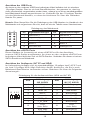 4
4
-
 5
5
-
 6
6
-
 7
7
-
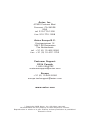 8
8